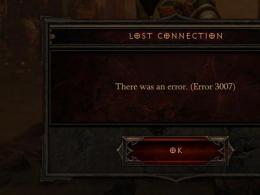Hogyan készítsünk prezentációt helyesen. Prezentáció készítése: tippek, programok, sablonok Érdekes ötletek prezentációhoz
A kész sablonok használatával felejthetetlenné teheti bemutatóját. A világhálón számos webhely található, ahonnan ingyenesen letöltheti őket a Powerpoint számára. A sablon egy fontos lépés a prezentáció tervezésében. Egy gyönyörű sablonnal prezentációja teljes, professzionális megjelenésű lesz, és benyomást kelt.
Kezdjen el sablont keresni a hivatalos Microsoft Office webhelyről - office.microsoft.com. Íme a 20 legjobb sablon, amelyet professzionális művészek készítettek a powerpoint számára. Először is, közvetlenül a Powerpointból léphet a webhelyre. Ehhez új prezentáció létrehozásakor nyissa meg a „Fájl – Új – Office.com sablonok” menüpontot. Másodszor, vannak „márkás” sablonok és a felhasználók által beküldött sablonok. Ez utóbbiak kevésbé felismerhetők. Lehet, hogy a Microsoft Office webhelyén található sablonok unalmasnak tűnnek Önnek, és fennáll annak a veszélye, hogy egy konferencián egy előadót látnak egy ugyanazon sablon alapján készített prezentációval. Ezután keressen más helyeket, ahol gyönyörű sablonok vannak. A tanárok és tanárok számára az előadás a tanulási folyamat és a nevelőmunka fontos segítőjévé vált. Például figyeljen 4 sablonra, amelyeket a győzelem napjának május 9-i ünneplésére szenteltek. Letölthetők a pedsovet.su webhelyről. Egy új termék megfelelően előkészített bemutatása fele az eladási sikernek. A prezentáció tartása a modern világban fontos része egy cégvezető, marketinges vagy értékesítési szakember munkájának. A kiváló minőségű sablon lehetővé teszi a cég logójának és háttérképének megváltoztatását. Letölthet sablonokat az „Üzlet” témában. A képernyőképen 4 vonzó, tömör sablon látható az oldalról. A templated.ru galériaoldal nemcsak gyönyörűen kivitelezett sablonok hatalmas gyűjteménye. Itt az információk kategóriákba vannak rendezve, így kényelmes és gyors a megfelelő sablon megtalálása. Az orvosoknak és más egészségügyi szakembereknek gyakran prezentációt kell készíteniük, amikor hallgatókhoz, gyakornokokhoz és kollégákhoz beszélnek. A „Gyógyászat” kategória speciálisan kialakított sablonokat tartalmaz, amelyekből a képernyőképen 4 példa ad képet a kiváló minőségű kivitelezésről. Az egészséges életmód és a sport népszerűsítése az utóbbi időben meggyőzőbbé és vizuálisabbá vált, ha az előadó előadását diavetítés kíséri. Egy egyszerű, szép előadás egy sport témában segít vonzani az embereket a különböző sportokba, kialakítani az egészséges életmód iránti vágyat, vagy bemutatni a rossz szokások negatív hatását az emberi egészségre. 4 népszerű sportsablont vettünk példának a ru.smiletemplates.com webhelyről. Az univerzális vagy speciális célokra szánt gyönyörű sablonok archívuma a powerpointbase.com oldalon található. A regisztrált felhasználók minden kategóriája ingyenesen letölthet és készíthet diavetítést. A sablonokra a hallgatók, a tanárok, a tervezők és a kutatók a legkeresettebbek. Nehéz megnevezni a szakmai tevékenység olyan területét, amelynek képviselőinek soha nem kellett legalább néhány diát elkészíteniük egy prezentációhoz. Az oldal következő 4 sablonja a kiváló tervezés példája. Az általános iskolai tanárok szórakoztató, aranyos iskolai témájú sablonokat találnak a prezentációk elkészítéséhez bármilyen tantárgyhoz vagy tanórán kívüli tevékenységhez. A lidia.rusedu.net webhely a 20 legjobb sablon archívumának letöltését kínálja, amelyeket az iskolai tanulók és tanárok saját igényeikre használhatnak.A Powerpoint prezentációinak szabványos sablonjai lecserélhetők az internetről letöltött változatosabb, színesebb és professzionálisabb sablonokra. A kiválasztott 20 legjobb sablon ezen példái segítenek kiválasztani a saját diavetítés megtervezésének lehetőségét.
Sajnálom, hogy csalódást okozok, de a PowerPoint nem tartalmaz tervezősablonokat. Ezek a sablonok gyakran már nem divatosak, és a közönség azonnal „rossz minőségű termékként” fogja fel őket.
2 megoldást ajánlok:
1. Egyáltalán ne használjon sablonokat. Egyesítse diákjait egyetlen színsémával, és állítsa be a címsorok formátumát és helyzetét az első és az utolsó dián azonos módon.
2. Hozzon létre saját sablonokat, ha a jövőben szeretné használni és szerkeszteni ezt a bemutatót. Ehhez a Nézet fülre kell lépnünk -> Slide Master. Ez egy titkos szoba, amit nem mindenki tud, ahogy a gyakorlat azt mutatja :) 
Ebben a részben saját sablont készíthetünk!
Általában törlöm az összes szabványos sablondiát a bal oldali lapon, és a semmiből létrehozom a sajátomat. Itt csak töltőanyagokat kell hozzáadni és díszíteni.
Most már saját sablonja van. Bónusz: Jutalmul, amiért elolvasta ezt a részt, szeretném átadni a titkos fegyveremet a prezentációk készítéséhez – egy ingyenes sablont, amely 800 animált diát tartalmaz infografikával, ikonokkal és térképekkel, amely valóban segít a kreatívkodásban. Hidd el, megéri :) (oldalunkon feliratkozhatsz és 800 áhított sablonhoz juthatsz)
2 Prezentációk készítésekor használjon 3-5 alapszínt.
Kérjük, ne használjon 5-nél több színt a prezentáció elkészítésekor. Ezenkívül csak 3 alapszínt használjon, mivel a másik 2 általában az alapszín árnyalata. Hogyan válasszunk színpalettát.
⁃ A három árnyalat egyikét ki kell választani a háttérhez. Döntse el azonnal - ez egy világos vagy sötét háttérrel rendelkező bemutató lesz. Ha Ön haladó tervező, próbálkozhat a váltakozással, de ebben a cikkben kihagyom ezeket a kísérleteket.
⁃ Ezután válassza ki a szöveg színét. Lehetőleg kontrasztosnak kell lennie a háttérszínnel. Az ideális és gyakran előforduló lehetőség: fehér háttér - fekete szöveg. De ez a lehetőség a kreativitás szempontjából gyengébb :) Nézzünk tehát néhány példát. Talán adhatok néhány ötletet:Szürke háttér, világoskék törzsszöveg és sötétszürke akcentus. Fehér háttér, fekete szöveg, kék akcentussal. 3 szín. Sötét háttérrel és fehér szöveggel váltakozik. Sötét háttér, fehér szöveg, világoszöld akcentussal. Itt a világoszöld árnyalatait is használják, és sötét és világos hátterek váltják egymást.
Ha még mindig nem tud dönteni a színpaletta mellett, vagy nincs cége/projektje márkakönyve, akkor a következő forrást ajánlom: color.adobe.com
Itt a kép alapján választhatsz színpalettát, illetve a „Felfedezés” fülön is megnézheted a többi felhasználó megoldásait, sőt megtudhatod a nézettség és lájkok számát is :) 
3. Hagyja fel a keresőmotorok 3D ikonjait – forduljon a lineáris és lapos ikonokhoz.
Sajnos még mindig gyakran látok olyan diákat, amelyek nagy, gyenge minőségű ikonokat használnak. Most ez egy elavult téma, és nagyon csúnyán néz ki. Néhányan pedig egyáltalán nem használnak ikonokat, ami szintén rossz, mert a vizualizáció fontos a prezentációban, és nem csak a sima szöveg. Az ikonok célja: cserélje ki a felesleges szöveget, és gyorsítsa fel az információk megjegyezhetőségét és emészthetőségét. Tanácsom neked: prezentáció létrehozásakor használjon ikonokat ebből a forrásból - flaticon.com
A flaticon ikonok modernebbé és tömörebbé teszik az előadást.
Van egy szakasz " Csomagok", ahol egyetlen stílus ikonjait találhatja meg egy adott témában egy tervezőtől. Azt tanácsolom, hogy az ikonokat ilyen módon válassza ki átfogóan, hogy mindegyik azonos stílusú legyen.
Tudat alatt minden részletet érezünk a prezentációban, egészen az ikonok vonalvastagságáig, és ha ez a vastagság különbözik az ikonok között, akkor a prezentáció azonnal megszűnik harmóniában lenni, és tudat alatt már nem érzékeljük minőséginek. .
Továbbá, amikor ikonokkal dolgozom, szeretném megjegyezni ezt a tendenciát az emberek körében: "vakság szindróma". Ilyenkor a prezentációban mindent nagy méretre készítenek – „hogy mindenki lássa”. Ha mindent hatalmasra teszel, az jelentősen rontja a prezentációid minőségét, de az ikonok csak kis méretben mutatnak jól. Nézzünk egy példát:
4 Minden dia egy kép, és keret kell hozzá. Vagy nincs rá szükség?
Prezentáció létrehozásakor tartsa távol a keretet a dia széleitől. Ráadásul most divatosak a nagy keretek. Fontos: a szegélyek és a dia tartalma közötti távolság minden oldalon azonos legyen. Példa: Mi történhet? Előfordulhat, hogy a közzétenni tervezett tartalom nem fér el egy diára, és ez jó! Ne próbáljon mindent egy oldalra zsúfolni. Jobb, ha két diára osztja egy címmel.
Mi történhet? Előfordulhat, hogy a közzétenni tervezett tartalom nem fér el egy diára, és ez jó! Ne próbáljon mindent egy oldalra zsúfolni. Jobb, ha két diára osztja egy címmel.
Egy dia – egy üzenet.
Miért csináljunk mindent nagyra – a csúszdának levegőre van szüksége.
5 Hagyja fel a rossz szokásokat. Maradjon a serif betűtípusoknál.
Hacsak nem vagy buzgó tervező, és nem kísérletezel a betűtípusokkal, nem javaslom a serif betűtípusok használatát.
A következő betűtípuslistát ajánlom neked: Rendszer betűtípusok:
Arial Black (csak fejlécek)
Calibri Harmadik féltől származó betűtípusok:
Bebas (csak fejlécek)
Gotham Pro Hogyan lehet a betűtípusokat kombinálni prezentáció készítésekor?
Ha még soha nem érintette a betűtípusok kombinálásának témáját, akkor azt tanácsolom, hogy prezentáció készítésekor csak egy betűtípuscsoportot használjon, és csak a típusát változtassa meg. Tegye például az Arial fejlécet feketévé, normál szöveg esetén pedig az Arial-t, vagy egy másik lehetőséget a harmadik féltől származó betűtípusokból - a Raleway címsort félkövér, a fő szöveget pedig a Raleway Regular-t.
Ha mégis úgy döntesz kísérlet, akkor kipróbálhatja a következő kombinációkat:
Bebas Bold - fejléc
Raleway Regular – normál szöveg
Más kombinációkhoz inkább egy betűtípust választok, és csak a típusát módosítom. Ez helyesebb.
Itt van egy pár linkeket amelyet személy szerint a betűtípusok letöltésére használok:
6 Prezentáció létrehozásakor csak jó minőségű képeket használjon.
Ez általában fájó téma. Főleg itt, Oroszországban. Ha valaki olvasta Artemy Lebegyev „Kovodstvo” című könyvét, akkor világosan megjegyzi, hogy a Szovjetunió összeomlása után a formatervezési kultúra hanyatlása miatt egyszerre torzult el lakosságunk ízlése a minőségi tervezés iránt. Talán most olvasol, és soha nem fogod értékelni azokat a műveket, amelyeket itt ünnepelek. És ez nem azért van, mert rossz ember vagy, hanem azért, mert a környezetünk nem tette lehetővé a jó tervezési ízlés kialakítását.
csak én tudom tanácsokat ad valami, ami évek óta kiválóan működik stúdiónkban, és nemzetközileg is nagyra értékelik (a Föld minden kontinensén tesztelték):
⁃ Ne használjon keresőmotorokból származó képeket háttérképként, hacsak nem szükséges
⁃ Csak olyan speciális webhelyekről töltsön le képeket, ahol a fotósok közzéteszik munkáikat
⁃ Használjon nagy felbontású képeket háttérként - számomra ez legalább 1000 pixel magas és szélesség
⁃ Ne használjon olyan stock képeket, amelyeken az emberek erőltetett mosolya és fehér háttere van. Természetellenesnek tűnik.
⁃ A következő forrásokat használhatja forrásként: flickr, unsplash, everypixel
7. Ne használjon körvonalakat. Vagy vastag, vagy semmi.
Most menjünk egy kicsit mélyebbre a tervezésbe.
Észreveheti, hogy amikor egy alakzatot rajzol a PowerPointban, az kéknek és világoskék körvonallal jelenhet meg. Fontos: azonnal távolítsa el ezeket a körvonalakat. Csak azt fogják hangsúlyozni, hogy nem vagy a trendben, és nem akarsz aggódni a prezentáció kialakítása miatt.
Ez felveti a kérdést: a kontúrok most már teljesen kimentek a divatból?
Válasz: nem, csak nagy keretekké mutáltak :). Íme néhány jelenleg is használható kontúr:
Ami a többit illeti – igen, a kontúrok kimentek a divatból, mint egykor a fehér parókák.
8 Ne használjon árnyékot. Vagy nagy és elmosódott, vagy egyáltalán nincs.
Az árnyékok természetesen nem mentek ki a divatból, ellentétben a kontúrokkal. De valami exkluzív és drága dologgá változtak. Mint egy Patek Philippe óra. Vagy eredetit vagy kínai hamisítványt veszel, és mindenki megérti, hogy kínai hamisítványról van szó.
A történet morálja: ha tudsz divatos árnyékokat alkotni, nagyszerű! Ha nem, kérjük, törölje őket mindenhol a "lapon" Formátum".
A PowerPoint alapkivitelben telepített árnyékokkal érkezik (különösen a korábbi verziókban). És biztosan állíthatom, hogy az ilyen árnyékokat azonnal el kell távolítani a sablonból. Nézzünk példákat: Rossz árnyékok a PowerPointból

Szép árnyék a Dribbble-től Szép árnyék a PowerPointból Még a beállításokat is csatolom neked., ha továbbra is árnyékokat szeretne használni. De okosan használd ezt az erőt ☝ és ne tegyél ekkora árnyékot az összes figurára egymás után, hogy ne töltsék ki a teljes hátteret.
Szép árnyék a PowerPointból Még a beállításokat is csatolom neked., ha továbbra is árnyékokat szeretne használni. De okosan használd ezt az erőt ☝ és ne tegyél ekkora árnyékot az összes figurára egymás után, hogy ne töltsék ki a teljes hátteret. 
9 Hogyan lehet széppé tenni a táblázatokat és diagramokat? Távolítson el mindent, ami felesleges.
Itt a szabályok tulajdonképpen átfedik egymást, de észrevettem, hogy egyesek számára, amikor táblázatokról és diagramokról van szó, úgy tűnik, mindent elfelejtenek: a színek, a kontúrok, az árnyékok, a keretek és hasonlók szabályait.
Viszont az összes hibát már leírtam neked. Az egyetlen dolog, amit tenni kell, hogy ne tedd meg őket. :) Nézzük a gyakorlatban:
Íme a dohányzó asztala:

Mi a különbség? Az egyik nehéz és terjedelmes, a másik tiszta és tömör. Jegyzet:
⁃ A cellaszegély és a tartalom között van szabad hely.
⁃ Természetesen nincsenek kontúrok
⁃ Nincsenek extra árnyékok
⁃ Egyes mezők egyáltalán nincsenek kitöltve
10 A dia a te vászonod. Légy kreatív. Képzeld el, hogy egy ecset van a kezedben.
Ha a prezentációkat Paintben hoznák létre, a diák sokkal kreatívabb lenne. Ezt azért mondom, mert sokszor belehajtjuk magunkat a PowerPoint sablonkeretébe, pedig ott is tudunk egyedi műalkotásokat készíteni. Nézzünk példákat a PowerPointban létrehozott diákra:
 Kívánom, hogy projektjeihez csak kiváló minőségű prezentációkat készítsen!
Kívánom, hogy projektjeihez csak kiváló minőségű prezentációkat készítsen!
Sajnálom, hogy csalódást okozok, de a PowerPoint nem tartalmaz tervezősablonokat. Ezek a sablonok gyakran már nem divatosak, és a közönség azonnal „rossz minőségű termékként” fogja fel őket.
2 megoldást ajánlok:
1. Egyáltalán ne használjon sablonokat. Egyesítse diákjait egyetlen színsémával, és állítsa be a címsorok formátumát és helyzetét az első és az utolsó dián azonos módon.
2. Hozzon létre saját sablonokat, ha a jövőben szeretné használni és szerkeszteni ezt a bemutatót. Ehhez a Nézet fülre kell lépnünk -> Slide Master. Ez egy titkos szoba, amit nem mindenki tud, ahogy a gyakorlat azt mutatja :) 
Ebben a részben saját sablont készíthetünk!
Általában törlöm az összes szabványos sablondiát a bal oldali lapon, és a semmiből létrehozom a sajátomat. Itt csak töltőanyagokat kell hozzáadni és díszíteni.
Most már saját sablonja van. Bónusz: Jutalmul, amiért elolvasta ezt a részt, szeretném átadni a titkos fegyveremet a prezentációk készítéséhez – egy ingyenes sablont, amely 800 animált diát tartalmaz infografikával, ikonokkal és térképekkel, amely valóban segít a kreatívkodásban. Hidd el, megéri :) (oldalunkon feliratkozhatsz és 800 áhított sablonhoz juthatsz)
2 Prezentációk készítésekor használjon 3-5 alapszínt.
Kérjük, ne használjon 5-nél több színt a prezentáció elkészítésekor. Ezenkívül csak 3 alapszínt használjon, mivel a másik 2 általában az alapszín árnyalata. Hogyan válasszunk színpalettát.
⁃ A három árnyalat egyikét ki kell választani a háttérhez. Döntse el azonnal - ez egy világos vagy sötét háttérrel rendelkező bemutató lesz. Ha Ön haladó tervező, próbálkozhat a váltakozással, de ebben a cikkben kihagyom ezeket a kísérleteket.
⁃ Ezután válassza ki a szöveg színét. Lehetőleg kontrasztosnak kell lennie a háttérszínnel. Az ideális és gyakran előforduló lehetőség: fehér háttér - fekete szöveg. De ez a lehetőség a kreativitás szempontjából gyengébb :) Nézzünk tehát néhány példát. Talán adhatok néhány ötletet:Szürke háttér, világoskék törzsszöveg és sötétszürke akcentus. Fehér háttér, fekete szöveg, kék akcentussal. 3 szín. Sötét háttérrel és fehér szöveggel váltakozik. Sötét háttér, fehér szöveg, világoszöld akcentussal. Itt a világoszöld árnyalatait is használják, és sötét és világos hátterek váltják egymást.
Ha még mindig nem tud dönteni a színpaletta mellett, vagy nincs cége/projektje márkakönyve, akkor a következő forrást ajánlom: color.adobe.com
Itt a kép alapján választhatsz színpalettát, illetve a „Felfedezés” fülön is megnézheted a többi felhasználó megoldásait, sőt megtudhatod a nézettség és lájkok számát is :) 
3. Hagyja fel a keresőmotorok 3D ikonjait – forduljon a lineáris és lapos ikonokhoz.
Sajnos még mindig gyakran látok olyan diákat, amelyek nagy, gyenge minőségű ikonokat használnak. Most ez egy elavult téma, és nagyon csúnyán néz ki. Néhányan pedig egyáltalán nem használnak ikonokat, ami szintén rossz, mert a vizualizáció fontos a prezentációban, és nem csak a sima szöveg. Az ikonok célja: cserélje ki a felesleges szöveget, és gyorsítsa fel az információk megjegyezhetőségét és emészthetőségét. Tanácsom neked: prezentáció létrehozásakor használjon ikonokat ebből a forrásból - flaticon.com
A flaticon ikonok modernebbé és tömörebbé teszik az előadást.
Van egy szakasz " Csomagok", ahol egyetlen stílus ikonjait találhatja meg egy adott témában egy tervezőtől. Azt tanácsolom, hogy az ikonokat ilyen módon válassza ki átfogóan, hogy mindegyik azonos stílusú legyen.
Tudat alatt minden részletet érezünk a prezentációban, egészen az ikonok vonalvastagságáig, és ha ez a vastagság különbözik az ikonok között, akkor a prezentáció azonnal megszűnik harmóniában lenni, és tudat alatt már nem érzékeljük minőséginek. .
Továbbá, amikor ikonokkal dolgozom, szeretném megjegyezni ezt a tendenciát az emberek körében: "vakság szindróma". Ilyenkor a prezentációban mindent nagy méretre készítenek – „hogy mindenki lássa”. Ha mindent hatalmasra teszel, az jelentősen rontja a prezentációid minőségét, de az ikonok csak kis méretben mutatnak jól. Nézzünk egy példát:
4 Minden dia egy kép, és keret kell hozzá. Vagy nincs rá szükség?
Prezentáció létrehozásakor tartsa távol a keretet a dia széleitől. Ráadásul most divatosak a nagy keretek. Fontos: a szegélyek és a dia tartalma közötti távolság minden oldalon azonos legyen. Példa: Mi történhet? Előfordulhat, hogy a közzétenni tervezett tartalom nem fér el egy diára, és ez jó! Ne próbáljon mindent egy oldalra zsúfolni. Jobb, ha két diára osztja egy címmel.
Mi történhet? Előfordulhat, hogy a közzétenni tervezett tartalom nem fér el egy diára, és ez jó! Ne próbáljon mindent egy oldalra zsúfolni. Jobb, ha két diára osztja egy címmel.
Egy dia – egy üzenet.
Miért csináljunk mindent nagyra – a csúszdának levegőre van szüksége.
5 Hagyja fel a rossz szokásokat. Maradjon a serif betűtípusoknál.
Hacsak nem vagy buzgó tervező, és nem kísérletezel a betűtípusokkal, nem javaslom a serif betűtípusok használatát.
A következő betűtípuslistát ajánlom neked: Rendszer betűtípusok:
Arial Black (csak fejlécek)
Calibri Harmadik féltől származó betűtípusok:
Bebas (csak fejlécek)
Gotham Pro Hogyan lehet a betűtípusokat kombinálni prezentáció készítésekor?
Ha még soha nem érintette a betűtípusok kombinálásának témáját, akkor azt tanácsolom, hogy prezentáció készítésekor csak egy betűtípuscsoportot használjon, és csak a típusát változtassa meg. Tegye például az Arial fejlécet feketévé, normál szöveg esetén pedig az Arial-t, vagy egy másik lehetőséget a harmadik féltől származó betűtípusokból - a Raleway címsort félkövér, a fő szöveget pedig a Raleway Regular-t.
Ha mégis úgy döntesz kísérlet, akkor kipróbálhatja a következő kombinációkat:
Bebas Bold - fejléc
Raleway Regular – normál szöveg
Más kombinációkhoz inkább egy betűtípust választok, és csak a típusát módosítom. Ez helyesebb.
Itt van egy pár linkeket amelyet személy szerint a betűtípusok letöltésére használok:
6 Prezentáció létrehozásakor csak jó minőségű képeket használjon.
Ez általában fájó téma. Főleg itt, Oroszországban. Ha valaki olvasta Artemy Lebegyev „Kovodstvo” című könyvét, akkor világosan megjegyzi, hogy a Szovjetunió összeomlása után a formatervezési kultúra hanyatlása miatt egyszerre torzult el lakosságunk ízlése a minőségi tervezés iránt. Talán most olvasol, és soha nem fogod értékelni azokat a műveket, amelyeket itt ünnepelek. És ez nem azért van, mert rossz ember vagy, hanem azért, mert a környezetünk nem tette lehetővé a jó tervezési ízlés kialakítását.
csak én tudom tanácsokat ad valami, ami évek óta kiválóan működik stúdiónkban, és nemzetközileg is nagyra értékelik (a Föld minden kontinensén tesztelték):
⁃ Ne használjon keresőmotorokból származó képeket háttérképként, hacsak nem szükséges
⁃ Csak olyan speciális webhelyekről töltsön le képeket, ahol a fotósok közzéteszik munkáikat
⁃ Használjon nagy felbontású képeket háttérként - számomra ez legalább 1000 pixel magas és szélesség
⁃ Ne használjon olyan stock képeket, amelyeken az emberek erőltetett mosolya és fehér háttere van. Természetellenesnek tűnik.
⁃ A következő forrásokat használhatja forrásként: flickr, unsplash, everypixel
7. Ne használjon körvonalakat. Vagy vastag, vagy semmi.
Most menjünk egy kicsit mélyebbre a tervezésbe.
Észreveheti, hogy amikor egy alakzatot rajzol a PowerPointban, az kéknek és világoskék körvonallal jelenhet meg. Fontos: azonnal távolítsa el ezeket a körvonalakat. Csak azt fogják hangsúlyozni, hogy nem vagy a trendben, és nem akarsz aggódni a prezentáció kialakítása miatt.
Ez felveti a kérdést: a kontúrok most már teljesen kimentek a divatból?
Válasz: nem, csak nagy keretekké mutáltak :). Íme néhány jelenleg is használható kontúr:
Ami a többit illeti – igen, a kontúrok kimentek a divatból, mint egykor a fehér parókák.
8 Ne használjon árnyékot. Vagy nagy és elmosódott, vagy egyáltalán nincs.
Az árnyékok természetesen nem mentek ki a divatból, ellentétben a kontúrokkal. De valami exkluzív és drága dologgá változtak. Mint egy Patek Philippe óra. Vagy eredetit vagy kínai hamisítványt veszel, és mindenki megérti, hogy kínai hamisítványról van szó.
A történet morálja: ha tudsz divatos árnyékokat alkotni, nagyszerű! Ha nem, kérjük, törölje őket mindenhol a "lapon" Formátum".
A PowerPoint alapkivitelben telepített árnyékokkal érkezik (különösen a korábbi verziókban). És biztosan állíthatom, hogy az ilyen árnyékokat azonnal el kell távolítani a sablonból. Nézzünk példákat: Rossz árnyékok a PowerPointból

Szép árnyék a Dribbble-től Szép árnyék a PowerPointból Még a beállításokat is csatolom neked., ha továbbra is árnyékokat szeretne használni. De okosan használd ezt az erőt ☝ és ne tegyél ekkora árnyékot az összes figurára egymás után, hogy ne töltsék ki a teljes hátteret.
Szép árnyék a PowerPointból Még a beállításokat is csatolom neked., ha továbbra is árnyékokat szeretne használni. De okosan használd ezt az erőt ☝ és ne tegyél ekkora árnyékot az összes figurára egymás után, hogy ne töltsék ki a teljes hátteret. 
9 Hogyan lehet széppé tenni a táblázatokat és diagramokat? Távolítson el mindent, ami felesleges.
Itt a szabályok tulajdonképpen átfedik egymást, de észrevettem, hogy egyesek számára, amikor táblázatokról és diagramokról van szó, úgy tűnik, mindent elfelejtenek: a színek, a kontúrok, az árnyékok, a keretek és hasonlók szabályait.
Viszont az összes hibát már leírtam neked. Az egyetlen dolog, amit tenni kell, hogy ne tedd meg őket. :) Nézzük a gyakorlatban:
Íme a dohányzó asztala:

Mi a különbség? Az egyik nehéz és terjedelmes, a másik tiszta és tömör. Jegyzet:
⁃ A cellaszegély és a tartalom között van szabad hely.
⁃ Természetesen nincsenek kontúrok
⁃ Nincsenek extra árnyékok
⁃ Egyes mezők egyáltalán nincsenek kitöltve
10 A dia a te vászonod. Légy kreatív. Képzeld el, hogy egy ecset van a kezedben.
Ha a prezentációkat Paintben hoznák létre, a diák sokkal kreatívabb lenne. Ezt azért mondom, mert sokszor belehajtjuk magunkat a PowerPoint sablonkeretébe, pedig ott is tudunk egyedi műalkotásokat készíteni. Nézzünk példákat a PowerPointban létrehozott diákra:
 Kívánom, hogy projektjeihez csak kiváló minőségű prezentációkat készítsen!
Kívánom, hogy projektjeihez csak kiváló minőségű prezentációkat készítsen!
Prezentációk választéka minden ízléshez és különböző célokra. A sablonban lévő diák száma 20+. .pptx és Google Diák formátumban érhető el. Használd!
25 dia
Teljesen szerkeszthető Power Point prezentációs sablon: könnyedén változtathatja a színeket, a betűtípusokat, a képeket és a 80+ klassz ikont, hogy bármilyen színárnyalathoz illeszkedjen!
25 dia
25 dia
Világos és gyönyörű bemutatósablon akvarell textúrával, amely senkit sem hagy közömbösen! Alkalmas kreatív előadásokhoz és prezentációkhoz a művészet területén.
25 dia
Világos sablon kis címsorokkal rendelkező prezentációkhoz. Az elemek színei változtathatók - céges stílusban vagy kedvenc árnyalataiban készíthet prezentációt.
25 dia
Szigorú stílus projektbemutatókhoz, kutatásokhoz, pénzügyi beszámolókhoz és bármihez, ahol sok táblázat van. Üzleti terv bemutató sablonként is használható.
25 dia
Egy Power Point bemutatósablon, amely segít összefüggő történetté varázsolni prezentációját, és gyönyörű képekkel alátámasztani.
28 dia
Tágas ingyenes prezentációs sablon – mi mást kívánhatna?! Diagramok, grafikonok, táblázatok – minden passzol.
24 dia
Minimalista dizájn azoknak, akik szeretik a dolgokat röviden és lényegretörően leírni. Ez segít az ékezetek elhelyezésében, és felhívja a hallgatók figyelmét a fő dologra.
25 dia
Gyönyörű csúszdák dinamikus geometriai formákkal. Rengeteg hely a szövegnek és a nagyméretű elemeknek, csak ne vigyük túlzásba.
25 dia
A stílusos színátmenet és a párbeszédkeret remek kombináció! Írja be a fő ötletet a keretbe, és a szabad helyre szöveget, fényképet vagy kis táblát helyezhet el.
25 dia
Jó választás üzleti és vállalati prezentációk készítéséhez. Ha aggódik az élénk narancs miatt, átválthatja például kékre :)
25 dia
Egy sablon, amely az Ön igényei szerint változik. A dizájn megváltoztatásához csak módosítsa a háttérképet, hogy megfeleljen a beszéd témájának, és ugorjon! – egyedi tervezésed van klassz elemekkel.
25 dia
25 dia
A kreatív és élettel teli sablon olyan prezentációkhoz alkalmas, ahol fontos az ékezetek elhelyezése és a minimális szöveghasználat.
25 dia
25 dia
A fekete és sárga fényes kombinációja senkit sem hagy közömbösen! Alkalmas nagy szövegekhez és kis ékezetekhez is. Beszúrhat fényképeket és grafikákat.
17 dia
A Talk and Show egy nagyszerű bemutató sablonja. Minimális szöveg, nagy betűtípusok és objektumok. Segít a fő dologra összpontosítani, és megakadályozza, hogy túlzásba essen a szöveggel.
25 dia
Egy újabb minimalista bemutató gyönyörű ikonokkal, amelyek elmondják a legfontosabb dolgokat.
25 dia
Világos és pozitív. Negyedéves pénzügyi beszámoló készítésére nem lesz alkalmas, de vannak ingyenes diák, amiben a termék/projekt előnyeiről lehet beszélni és elhelyezni pár táblázatot vagy grafikont.
25 dia
Egy tágas sablon, amelyben mindent elhelyezhet, amit csak akar – a nagy grafikonoktól a gyönyörű fényképekig. A színek ízlés szerint is testreszabhatók.
25 dia
A sablon egyszerű kialakítása és testreszabható színe lehetővé teszi, hogy a prezentációt cége márkájához igazítsa. Az ikonok és a gyönyörű diagramok nagy választéka lenyűgöző. Használható prezentációs sablonként szakdolgozatvédéshez.
25 dia
A címsorok merészen kiemelve – jól néz ki! Az elrendezés a háttérfotóktól változik, így a tervezés az Ön kezében van. Természetesen inkább a kreatív ötletekért.
25 dia
Egyszerű és stílusos bemutatósablon a minimalizmus szerelmeseinek. A piros keret kiemeli a legfontosabb dolgot. Alkalmas egy projekt bemutatására, amikor fontos beszélni az ötletről, és a vizualizáció háttérbe szorul - a képeknek itt nincs helye.

25 dia
Pont az ellenkezője az előző mintának. Maximális vizualizáció és minimális szöveg, ahogy mi szeretjük!
Bármilyen készség elsajátításához másolni és ismételni kell. Amikor a gyerekek felnőnek, megismétlik, amit szüleik: villát tartanak, szavakat és tetteket megismételnek.
Hogyan készítsünk jó prezentációt? Másolni kell, és meg kell ismételni. Ne prezentációkat ismételj, hanem elemeket. Stílusok, nem képek. Betűtípusok, nem szöveg.
Milyen elemeket érdemes használni a prezentációkban? Melyek az utóbbi időben a legjobb előadások, amelyek inspirálnak? Elmondom a cikkemben.
1. Minimalizmus és lapos kialakítás
Szeretek analógiát vonni a design és a fűszerek között.
A fűszerek vagy hihetetlen ízt adhatnak egy ételnek, vagy tönkretehetik azt. Hiszen ha túlsózunk egy ételt, lehetetlen lesz megenni.
Mind a vacsorakészítésben, mind a prezentációkban leegyszerűsödést látok. Nemrég például egy új halétteremben voltam, és gyakorlatilag elhagyták a fűszerek nagy részét – csak sót, borsot és olívaolajat használtak.
Így van ez a prezentációkkal is. Most a minimalizmus a trend – az árnyék, a tükröződés, a 3D formák és így tovább minden elemének eltávolítása. Minden tiszta, érthető, de nem kevésbé szép.

2. Vektoros képek
A vektorgrafikák egyre népszerűbbek a videók, infografikák és prezentációk tervezésében. A vektorok szerkeszthetők, és igényeinek megfelelően módosíthatja a színt.
Ez a funkció azután vált lehetővé, hogy a PowerPoint 2016 elkezdte az SVG formátum megjelenítését a diákon.

Különböző szögek és perspektívák: egyre gyakrabban látunk nem szabványos fényképeket. Meglepik a közönséget, és mindent érdekes szemszögből mutatnak be.
3. Az animáció visszatért
A PowerPoint 2016 egy teljesen új átmenettípussal, a Morph-val rendelkezik, amely segít sima animációk, átmenetek és mozgó objektumok létrehozásában a bemutató diákjain.
A Morph áttűnés a diákon alkalmazható, hogy a mozgó szöveg, formák, rajzok illúzióját keltsük – ez hihetetlen wow-effektust eredményez.
4. Adatvizualizáció és további ikonok
Ahelyett, hogy csak egy számot írnának egy diára, az emberek megpróbálják megmutatni. Számos adatvizualizációs eszköz áll rendelkezésre.

A mennyiségi adatokhoz célszerűbb grafikonokat, táblázatokat és kördiagramokat használni. És még hőmérők, sebességmérők, számlapok, mérőeszközök, fánkok és még sok más.
5. Csak nem azt jelenti, hogy olcsó.
„Minél egyszerűbb, annál jobb” – gondolták ezek a srácok, és egyszerű illusztrációk formájában bemutatót készítettek, amelyek bizonyos mértékig hasonlítanak a képregényekhez, vagyis kevés szöveget és sok képet tartalmaznak. Minden, amit szeretünk.

A legjobb prezentációk, amelyek inspirálnak

1. Kiváló példa a képek vizualizációban való használatára
Szemüveg - technikai tudás, nyakkendő - üzleti kompetencia, kreativitás - paletta. A „Hogyan működik a Google” című prezentáció az inspirációs listám élén található.

Maga az előadás is érdekes abból a szempontból, hogy bemutatja az új korszak alkalmazottait, értékeiket, indítékaikat.

A prezentáció megtekintése után azonnal a Google-nál szerettem volna dolgozni.
Hasznos: Ha nem tudja, hogyan készítsen vázlatos prezentációt videó formátumban, a mysimplehow a megfelelő forrás az Ön számára.
Egyszerűen csak szöveget ír (angolul), és a program automatikusan megszólaltatja és megjeleníti a diákat.
2. Rövid kirándulás a választási versenybe
Kiváló és releváns előadás az amerikai választásokról, amely bemutatja a két jelölt nehéz útját.
Amit itt szeretek:
Nagy és kontrasztos betűtípus, jól megválasztott képek.
Színfelosztás két táborra a jobb vizuális érzékelés érdekében: piros háttér Trump, kék háttér Clinton. Könnyen olvasható és érthető.
Hasznos: Hogyan készítsünk betűtípust ezzel az effektussal? Tipp: Bebas font.

Egy kifejezést írunk le különböző színekkel. Egy kis varázslat és semmi csalás.

3. Ez a prezentáció a prezentációról szól (értékesítési bemutató)
Meg fogod érteni, hogyan érzékelik az emberek a termékedet, és miért fontos, hogy kifejezetten a közönségedre összpontosíts.
Mostanra van egy bizonyos trend a fekete-fehér fotózás terén a prezentációkban. Elég stílusosnak tűnik az ugyanabból a sorozatból készült fényképeket műrepülésnek tekintik. Nézze meg, hogyan történik ez az alábbi prezentációban (a 23. diától kezdve).

Egészséges: Nagyszerű forrás a múltbeli New Old Stock fotóihoz.

Amikor felmerül a kérdés, hogyan lehet egy képet öregíteni vagy fekete-fehérré tenni, a válaszom: „Formátum” fül - „Szín” - „Telítettség 0”.

izé! És már NAGYON RÉGI.
4. Ez a prezentáció vegyes értékeléseket kapott a különböző diákon található színek sokasága miatt, de tetszik, ahogy összeérnek
Nagyon szép tónusok és lágy színek.
Ez az előadás az időgazdálkodásról, a prioritásokról és arról szól, hogy miért nem érdemes 5 percenként ellenőrizni az e-mailjeit.
Remek példa az „1 dia – 1 ötlet” szabályra.

Hogyan találja meg a színeket, amelyek illeszkednek egymáshoz?
Egészséges: Ez az egyik forrás, ahol színeket választhat a prezentációjához – színvadászat. Nagyon hasonlít az Instagramhoz, csak a színpaletta kiválasztásához.
5. Több mint 3 millióan nézték meg ezt a bemutatót.
Alkotója, Seth Godin híres előadó, vállalkozó és marketinges. Itt beszél a gyakori hibákról a diákban, megmutatja, mit kell és mit nem szabad a prezentációkban.
Seth szerint alapvető megértést ad arról, hogy milyennek kell lennie egy jó prezentációnak, miért kell részleteket és nagy mennyiségű szöveget a dokumentumokban hagyni, és nem a diákat.
Szeretem a színek kombinációját és a különböző színű szilárd anyagok használatát a fényképeken.

Hogyan készítsünk ilyen tányért a prezentációban?
Hasznos: Csináljunk egy fényképet.

Helyezzen egy téglalapot a kép tetejére.

A jobb gombbal a téglalapra kattintva az „Alakformátum” részben (jobbra) válassza ki a kívánt színt.

És tegyük átlátszóvá a képet. Kész.

És végül
Az Ön prezentációja a cég arca, az a dolog, amellyel az ügyfele és a közönsége elsősorban kommunikál. És rajtad múlik, hogyan néz ki. Ugyanaz a prezentáció a formájában egészen más érzelmeket válthat ki.
Ez a jelmezed, amelyben megjelensz az emberek előtt. Ma már abszolút mindenki tud jó prezentációt készíteni a modern technológiák, erőforrások és gyakorlat segítségével, biztosíthatom.
Gondolj bele: ha nem figyelsz az előadásodra, miért vesztegesd rá az időt az ügyfélnek?